如何在计算机和移动设备上制作照片拼贴画
具有高图像质量的漂亮照片有时是不够的。除了令人印象深刻的镜头和质量之外,您还可以将图片放在一起来描绘一个能引起良好共鸣的系列。如果您正在经历一系列令人难忘的时刻,则尤其如此。将它们汇总在一张照片中以唤起您与一群您所爱的人一起举办特殊活动时的回忆,这将是一个好主意。或者,当您想与朋友和家人分享您的旅行经历时。
这一切都归结为简单地在单个图像中表达或分享您的经历和美好时刻,这是一种称为照片拼贴的艺术。与此相符,要找到可以帮助您制作拼贴画的最佳应用程序可能是一项艰巨的任务,因为有很多选择。话虽如此,我们列出了最好的 照片拼贴制作者 你可以使用。请继续阅读以进一步了解这些程序。
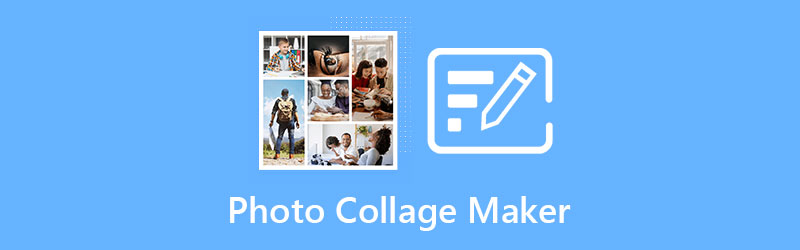
在写作之前,我们如何测试帖子的软件:
免责声明:我们网站上的所有内容均由我们的编辑团队撰写。在撰写之前,我们会对该主题进行深入研究。然后,我们会花 1-2 天的时间来选择和测试工具。我们会从设备和系统要求、功能、使用体验等方面测试软件。为了使我们的测试更加全面,我们还会查看评论网站,如 G2、Trustpilot 等,以收集真实用户的体验以供参考。
第 1 部分。 适合所有人的出色照片拼贴制作工具
1. Vidmore视频转换器
在照片拼贴制作者中, Vidmore视频转换 是您可以在网上找到的最好的工具之一。它可以处理多项任务,包括将照片组合在一张图像中的能力。您可以在照片中使用众多时尚的布局来制作精美的图片汇编。此照片拼贴应用程序不提供您在其他拼贴制作工具上常见的常见布局,因为它集成了俏皮的形状和图形。最重要的是,它们是高度可配置的,这意味着您可以移动元素和形状以适应您的喜好和想要实现的风格。
优点:
- 采用和自定义各种纵横比。
- 可定制的拼贴边框。
- 广泛的拼贴布局和创意模板。
- 灵活且可调整大小的拼贴单元格。
- 数以百计的照片滤镜应用。
- 让您裁剪、旋转和翻转照片。
缺点:
- 仅支持 GIF 作为图像输出格式。
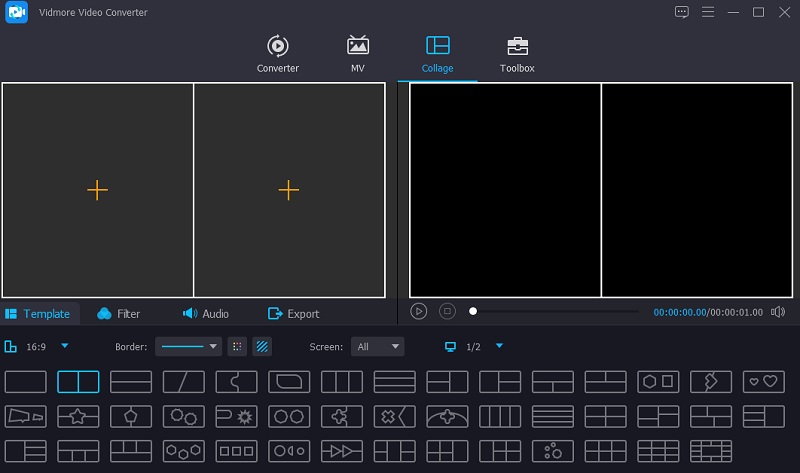
2.福托
假设您正在寻找免费的照片拼贴应用程序,您可以依靠 Fotor。此工具可用于 Windows 和 Macintosh,它提供了一系列有用的编辑功能,让您制作精美的照片拼贴。就像前面提到的工具一样,它集成了拼贴模板、可自定义的布局单元格,甚至边框。这还使您能够对照片的视觉效果进行调整,为您提供不同的亮度、对比度、饱和度、曝光度和鲜艳度的更改工具。这个最好的免费照片拼贴应用程序的另一个亮点是它的附加功能,如缩放、撤消和重做、旋转等等。
优点:
- 跨平台照片拼贴应用程序。
- 允许在替身上添加 30 张图片。
- 在水平平面上垂直对齐图片,并且形状自由。
- 通过 Facebook、WhatsApp 等社交网站分享输出。
缺点:
- 不小心关闭时不保存您的上次工作。
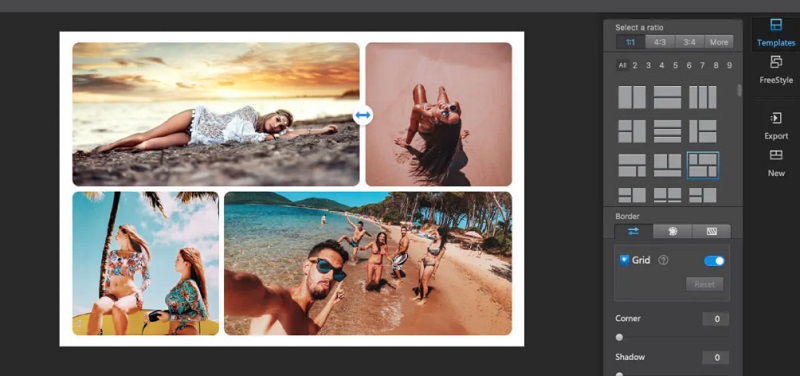
3. 变态
如果没有 Befunky,这份清单就不完整。它提供了编辑和制作照片的基本工具,可以免费在线制作吸引人的拼贴画。这个基于网络的程序可以自动从照片中制作出令人印象深刻的拼贴画。此外,您可以从一系列可自定义的布局和商标效果中进行选择,这将使您的照片拼贴脱颖而出。您要做的就是上传照片,修改布局单元格和边框,包括颜色、图案、纹理等。确保添加文本、描述和标题以使其更加个性化。
优点:
- 可让您在拼贴画中添加 9 张图片。
- 从 Facebook 和 Google 相册加载图片。
- 将图案设计添加到拼贴画中。
- 漂亮的布局预设。
缺点:
- 附加功能不是免费的。
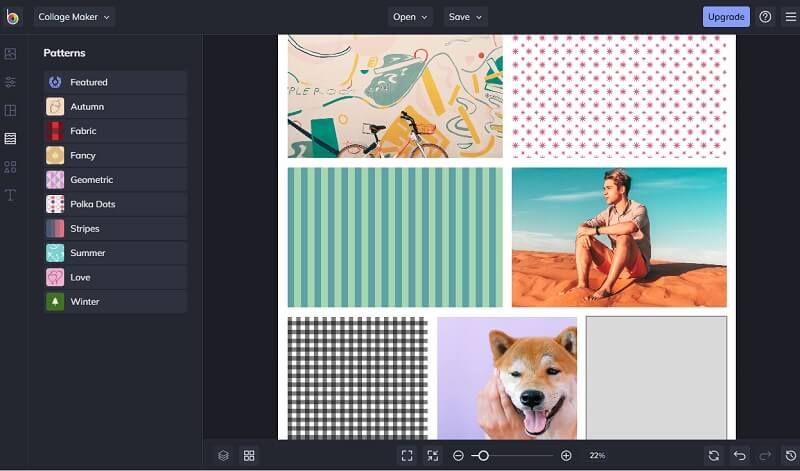
4.图片针
如果您喜欢在移动设备上制作拼贴画,您应该考虑使用 Pic Stitch 来学习如何在 iPhone 上制作照片拼贴画。凭借其照片拼贴功能,它使您能够编辑照片,从而可以快速访问增强功能,例如高清、人像、夜间模式、风景等等。此外,还有一个广泛的布局库可供您选择。此外,高度可定制的边框可个性化照片。除此之外,您还有权将照片和视频拼接成单个带框的图像。更不用说您可以应用经过优化和设计的各种纵横比,以便在 Instagram 等社交媒体网络上发布。事实上,Pic Stitch 是 iPhone 上最好的照片拼贴应用程序之一。
优点:
- 个性化照片的边框。
- 应用暖色、饱和度、褪色、曝光等效果。
- 选择字体、颜色、样式来覆盖文本。
- 使用 Giphy 的贴纸设计拼贴画。
缺点:
- 框架和边框包等其他功能不是免费的。

5. 拼贴画
PicCollage 是另一个有价值的移动应用程序,可以帮助您制作非凡的拼贴画。这是一款功能丰富的 Android 照片拼贴应用程序,您可以在其中访问免费模板和故事布局。除此之外,您还可以在自由式模式的帮助下自由地从头开始创建自己的模板。同样,有预设布局和拼贴画,因此您只需添加图库中的照片即可。为确保它具有创意,您可以添加由与此照片拼贴制作商关联的插图画家提供支持的时尚、特定场合的贴纸和背景。话虽如此,您可以在此工具的帮助下释放您的创造力和艺术。
优点:
- 用于创建独特拼贴画的现成模板和框架。
- 可定制的照片网格布局。
- 允许在项目上绘图或涂鸦。
- 允许使用卡片创建独特的消息。
缺点:
- 应用内购买更多贴纸和背景。
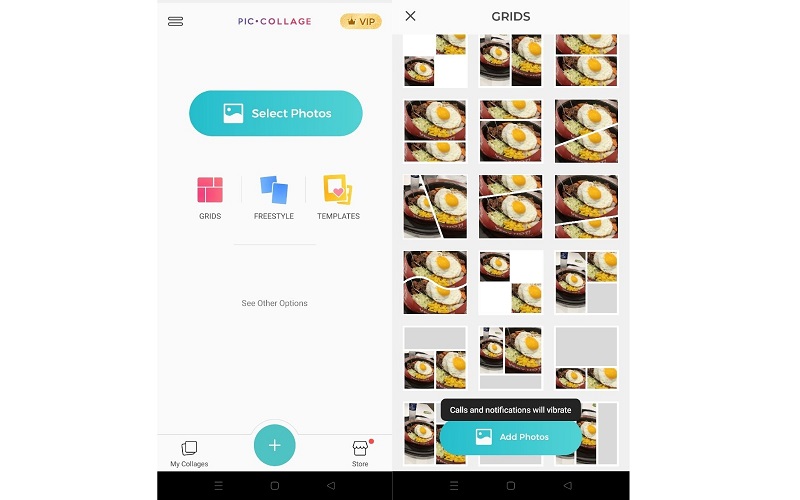
第 2 部分。 制作照片拼贴画的指南
如果您不确定如何制作照片拼贴画,我们将在此处引导您完成分步过程。 Vidmore视频转换 功能丰富,可以让您的照片拼贴脱颖而出,并使其与众不同。最好的部分是它很容易操作,您不需要任何技术技能就可以将您的照片组合在一起。您肯定可以在不到一分钟的时间内完成此操作。因此,无需进一步讨论,请按照以下步骤学习如何使用此照片拼贴制作工具。
步骤 1. 获取 Photo Collage Maker 的安装程序
首先,您需要下载该应用程序。为此,只需单击任何 免费下载 下面提供的按钮。下载完成后,按照屏幕上的设置安装应用程序,然后启动它。
步骤 2. 进入拼贴制作编辑器
现在点击 大学 选项卡,它是位于窗口顶部的工具栏上的主要选项卡之一。您应该会看到用于制作显示各种编辑功能的拼贴画的编辑器。
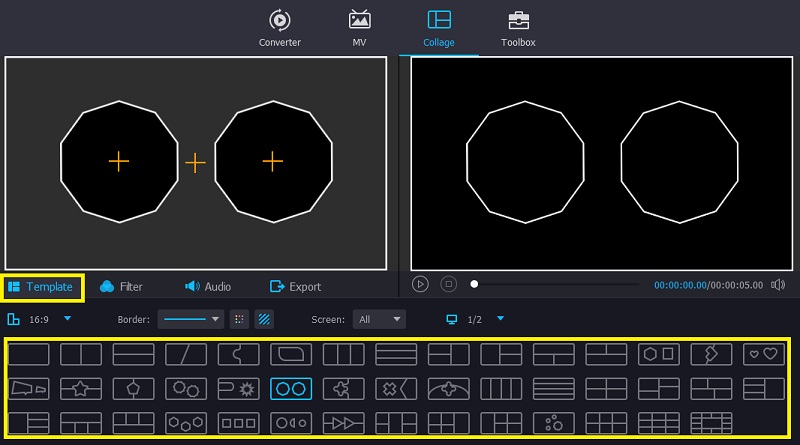
步骤 3. 选择模板并上传照片
现在选择适合您要描绘的场合或事件的模板或布局。之后,点击 加 照片所需位置的图标并上传所选照片。
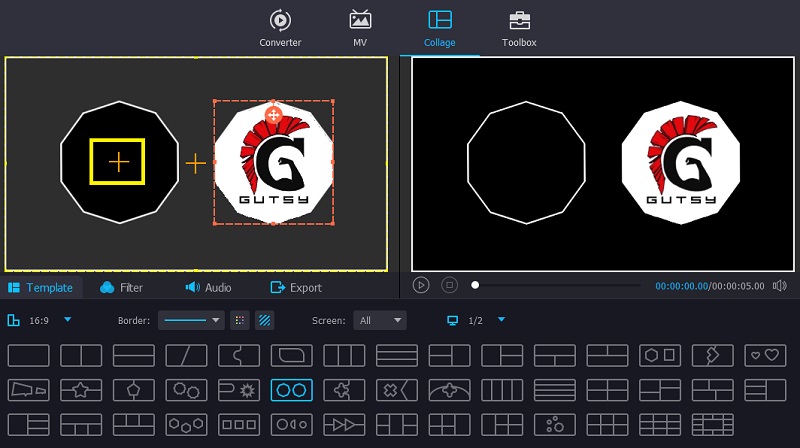
步骤 4. 编辑上传的照片
现在您已成功上传所需的拼贴照片,您可以继续装饰拼贴。你可以点击 筛选 选项并应用适当的效果。您还可以选择调整布局中单元格和图形的位置。
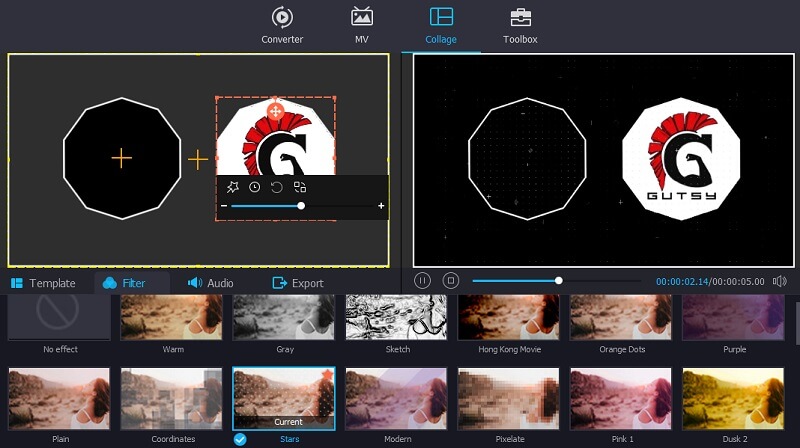
步骤 5. 导出最终输出
完成所有更改后,单击 出口 选项,选择符合您要求的格式、帧速率、分辨率和质量。然后最后选择一个输出文件夹并点击 开始导出 按钮来处理文件。片刻之后,输出应该可以预览了。
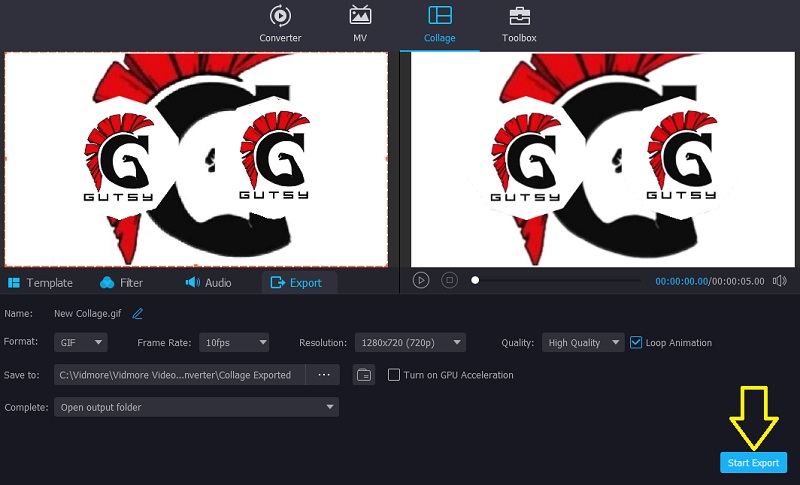
第3部分。比较表
假设您还在犹豫要使用哪个工具,您可以参考下图来检查每个工具的特性和功能。通过这种方式,您将能够找到满足您需求的完美工具。
| 主要特点 | 可以添加的照片 | 创意模板 | 照片效果 | 支持的操作系统 |
| Vidmore视频转换 | 两张或更多照片 | 视窗和麦金塔 | ||
| 福托 | 两张或更多照片 | Windows、Mac、手机、网络 | ||
| 贝芬奇 | 两张或更多照片 | 视窗和麦金塔 | ||
| 图片针迹 | 两张或更多照片 | 苹果手机 | ||
| 图片拼贴 | 两张或更多照片 | 安卓 | ||
第 4 部分。 Photo Collage Maker 的常见问题
如何在 Facebook 上制作照片拼贴画?
实际上,Facebook 没有制作照片拼贴的功能。换句话说,您不能直接在 Facebook 上制作拼贴画。但是,对此有一个简单的解决方法。您可以尝试下载支持在 Pic Stitch 等社交网站上共享的照片拼贴制作工具。
如何在不下载应用程序的情况下制作照片拼贴画?
借助在线程序,您还可以创建照片拼贴应用程序,而无需下载其他应用程序。实际上有很多,但为了您的方便,您可以选择我们尝试使用的一种。这就是 Befunky,它是一个基于 Web 的应用程序,具有易于使用的界面,因此初学者可以轻松导航。
我可以在 Windows 10 上制作照片拼贴吗?
如果您喜欢在 Windows PC 上处理几乎所有任务,并且正在寻找本机照片拼贴制作应用程序,那么您将找不到。然而,这在应用程序的帮助下是可能的。就像 Vidmore 一样,它可以完美地充当照片和视频拼贴应用程序,其中包含许多您可以使用的编辑工具。
结论
总之,有 照片拼贴制作者 您可能拥有的桌面应用程序,可在 Web、iOS 和 Android 设备上使用。因此,您可以选择最适合您需求的应用程序,并开始创建精美的相框拼贴照片。无论您决定使用哪个平台来完成此任务,都应该没有问题。


